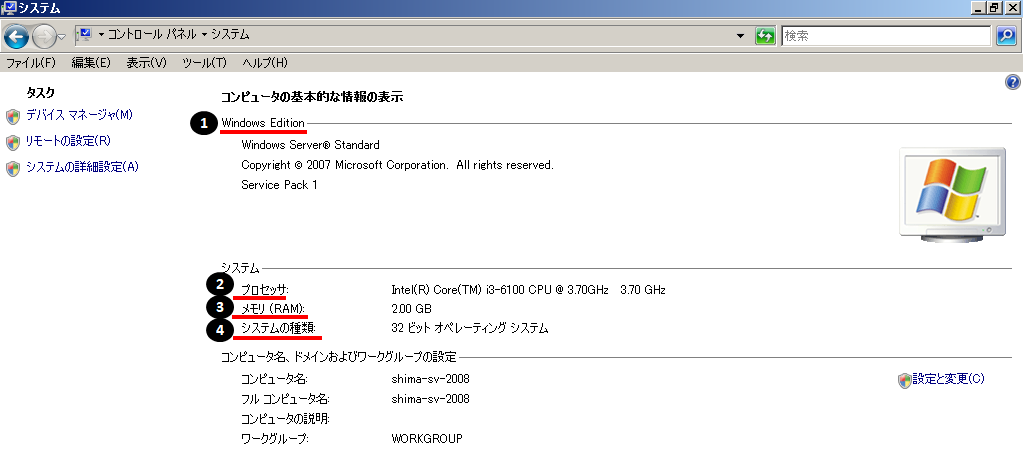Windows Server 2008のスペックを確認する方法を解説します。サーバーが重い・サーバーリプレース・ソフトウェアインストール時の対応ビット数など様々な要素でサーバーに搭載されているスペックを確認するケースがあります。
本記事では、Windows Server 2008の「システム」で確認できるWindowsのエディション、プロセッサ、実装メモリ(RAM)、システムの種類:ビット数の見方を説明します。※「システム」はショートカットキー(Windows + Pause/Break )でも起動することができます。
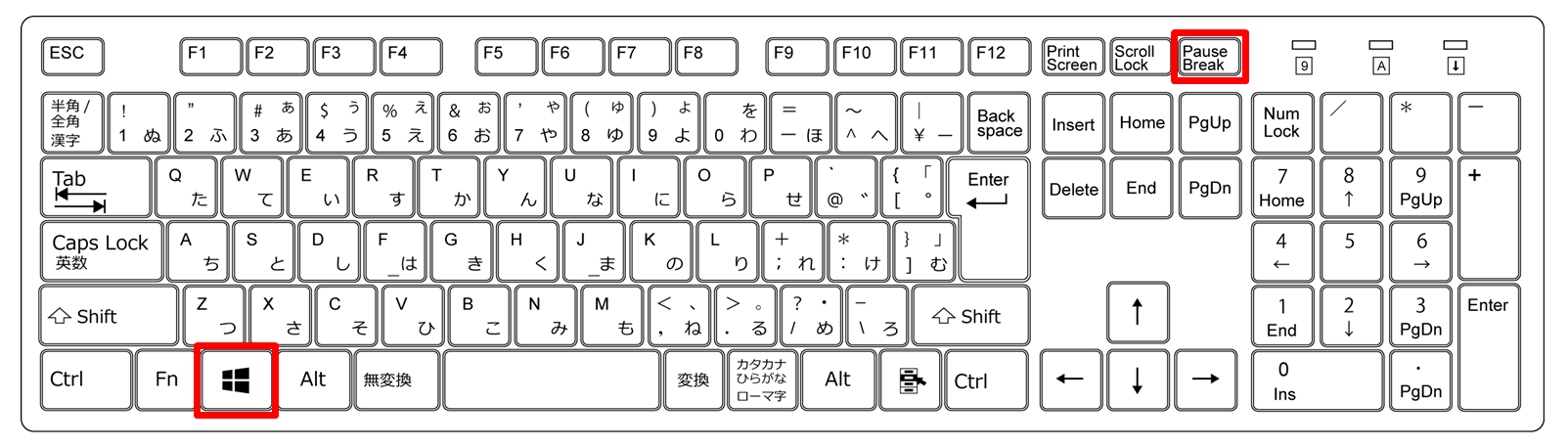
Windows Server 2008:PCスペック確認
手順 1:
デスクトップ画面左下「 スタート 」を選択します。

手順 2:
「 コントロールパネル 」を選択します。
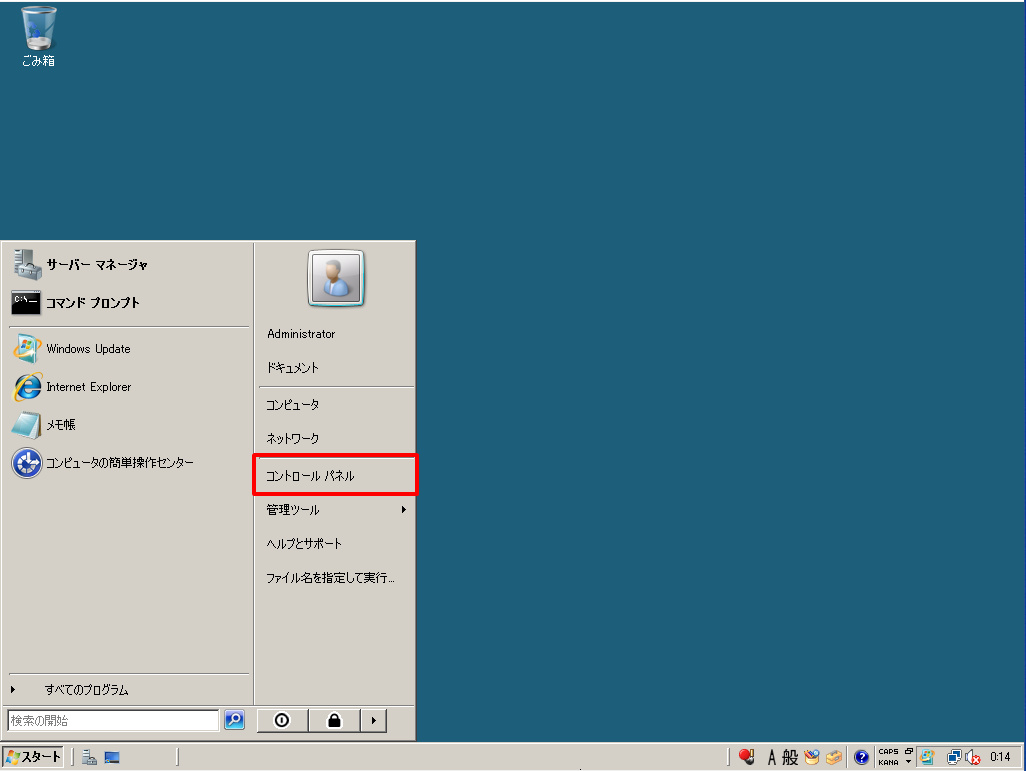
手順 3:
クラシック表示 ->「 システム 」を選択します。

手順 4:
「 システム 」では、以下①~④のスペック情報を確認することができます。
①Windows Edition
②プロセッサ
③メモリ(RAM)
④システムの種類(32ビット / 64ビット)